Address
304 North Cardinal St.
Dorchester Center, MA 02124
Work Hours
Monday to Friday: 7AM - 7PM
Weekend: 10AM - 5PM
Address
304 North Cardinal St.
Dorchester Center, MA 02124
Work Hours
Monday to Friday: 7AM - 7PM
Weekend: 10AM - 5PM
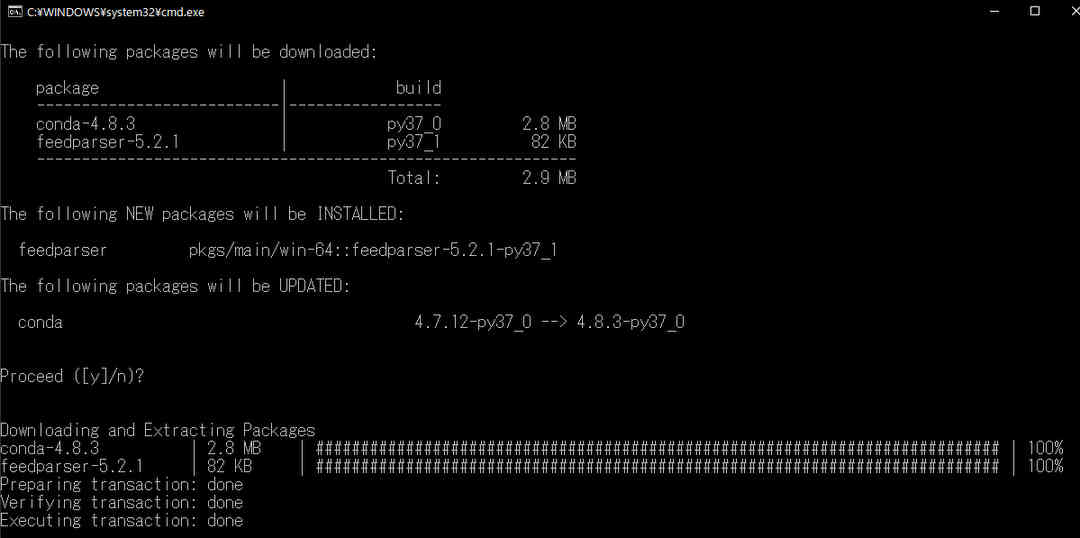
Anacondaを使っている場合は、モジュール(ライブラリ)のインストール先に注意。
今回は、Anacondaを使ったPythonのモジュール(ライブラリ)を新しくインストールする方法を紹介します。そのモジュール(ライブラリ)は、Anacondaには含まれていなかったものです。
Contents
今回Pythonで私が作ろうとしていたのは、ブログのRSSフィードを自動的に読み込むプログラムでした。そのために、feedparserというモジュールを、「pip」を使ってインストールしました。
そして、Pythonのコードで実際に「import feedparser」と書いてからコードを書いていきました。しかし、何度実行してもエラーがでます。内容は「そもそもモジュールが定義されていないから、それを使用したコードは意味ないよ」みたいな感じのものでした。
ここで、私はだいぶ混乱しました。「あれ?インストールしたのになんで?」と。
そして少しWEB上を検索して回った後にふとひらめいたのが、「自分はAnacondaを使っているのだから、Anacondaフォルダにあるライブラリ専用フォルダにインストールしないとダメなのではないか?」ということでした。
Anacondaを使って開発していると、Anacondaフォルダ内部に含まれているモジュール(ライブラリ)をimportして使うのであって、それらは全てAnacondaフォルダの内部に存在します。よって、importされるモジュールは、Anacondaフォルダの中に存在している必要があるわけです。
Anacondaを使わないで開発する場合は、通常はモジュール(ライブラリ)のインストールにはpipを使います。しかし、これではAnacondaフォルダとは関係のない場所にインストールされてしまいます。
ようするにインストールする場所が問題でした。
このトラブルの根源的なポイントは、AnacondaとはPythonだけでなく他言語でも使えるサービスを提供しているという点です。
さらに、Anacondaは科学技術・計算の分野にある意味特化している環境なのですね。なので、いろいろAnaconda独自の仕様になっています。そのAnacondaで使える独自コマンドが「conda」なのです。乱暴にいえばPythonだろうがC言語だろうがJavaだろうがAnacondaを使うならばみんな「conda」コマンドを使います。
一方、「pip」はPythonそのものを開発している公式団体が公式に用意したPyPI(Python Package Index)というサービスで使うコマンドであって、Pythonを使う環境全て(科学技術・計算以外の分野に限らず)で使えるPython専用の汎用的なコマンドです。
こういった違いから、Anacondaを使う場合は必ずAnaconda独自のコマンド「conda」を使うことになります。逆にAnacondaを使わない環境ならばコマンド「pip」を使います。こうやって完全に使い分けることになります。
そこで、Anacondaを使っているならば、それ専用の「conda」コマンドを使ってインストールしましょう。
conda install [name]condaコマンドはこういう書式となります。Windowsのコマンドプロンプト上でこれに従い入力しましょう。feedparserというモジュールをインストールするならば、
conda install feedparserと入力して実行しましょう。以下Widndowsのコマンドプロンプトを使った場合の画面です。

「conda install feedparser」と入力して実行してからは、ちょっとだけ間があって上のような画面となります。
そして、次にインストールが始まります。
途中で、
Proceed ( [ y ]/ n )?というものが登場します。これは「処理を続けますか?Yes?No?」という意味です。
そこでキーボードで「y」のボタンを押してから、リターンボタンを押してください。
そうすると処理が進み、以下の画面となります。
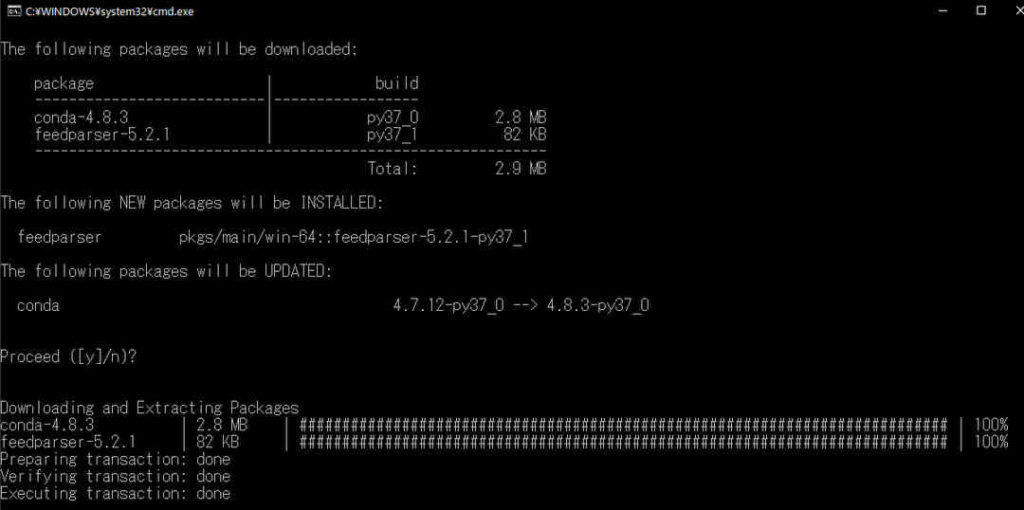
このような画面になれば無事にインストール完了です。
このようにしてやっと、Pythonのコードで
import feedparserと書いて、feedparserが使えるようになりました。今回はfeedparserというものをインストールした場合のものですが、他のモジュール(ライブラリ)をインストールするときも同じ手順です。
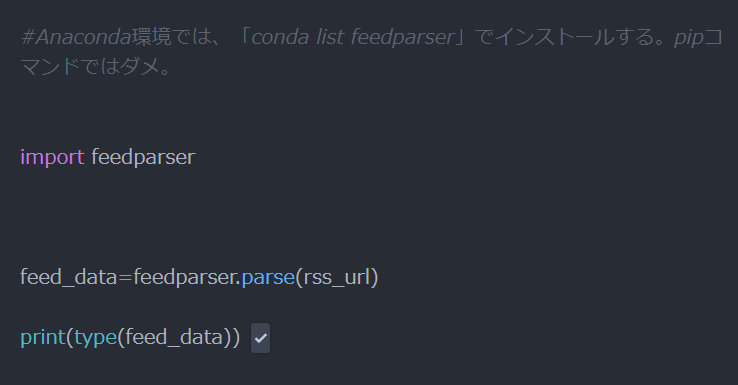
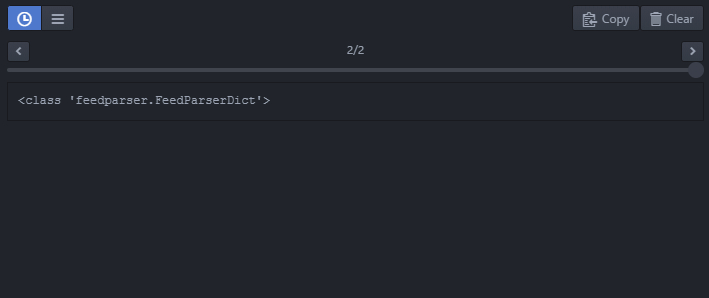
以上のように、Anacondaを使っている人は、「pip」によるインストールではなく、Anacondaが提供している「conda」機能を利用してモジュール(ライブラリ)のインストールをしたほうが良いでしょう。